Aplicând culoarea la linii sau coloane alternante (adesea numite benzi de culori), puteți facilita perceperea datelor de pe foaie. Pentru a formata rânduri sau coloane dungate, puteți aplica rapid unul dintre formatele de tabele încorporate. Dacă utilizați această metodă, atunci când adăugați noi rânduri sau coloane către ele, umplerea corespunzătoare va fi aplicată automat acestora.
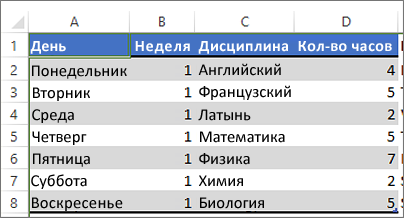
Iată cum:
Selectați gama de celule pe care doriți să le formatați.
În fila Pagina principală, faceți clic pe Format ca tabel.
Selectați stilul tabelului în care aplicați umplerea cu rânduri alternante.
Pentru a aplica o umplere coloanelor în loc de rânduri, selectați tabelul, deschideți fila Constructor. deselectați caseta de selectare Linii îndoite și bifați caseta de validare Coloanele striate.
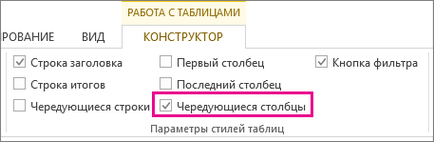
Sfat: dacă doriți să păstrați stilul tabelului striping fără funcționalitatea tabelului, puteți converti tabelul într-un interval de date. Intercalarea culorii nu continuă să adauge automat rânduri sau coloane suplimentare, dar puteți copia formate de culoare suplimentare pe linii noi folosind un model formatat.
Aplicați benzi în șiruri sau coloane utilizând formatarea condiționată
De asemenea, puteți aplica un format special pentru anumite rânduri sau coloane folosind regula de formatare condiționată.
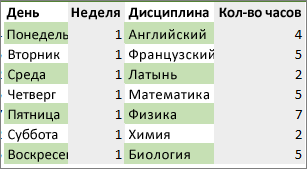
Iată cum:
Pe foaie, efectuați una dintre următoarele acțiuni:
Pentru a aplica un shader la un anumit interval de celule, selectați celulele pe care doriți să le formatați.
Pentru a aplica un shader pe întreaga hârtie, faceți clic pe butonul Selectați toate.
În fila Pagina principală, faceți clic pe Formatare condiționată, apoi pe Regulă nouă.
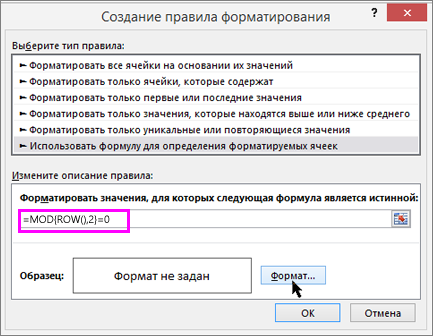
În lista Selectați o tip de regulă, faceți clic pe Utilizați formula pentru a defini celule formatate.
Pentru a aplica o culoare liniilor alternative, în câmpurile Format pentru care este adevărată următoarea formulă, introduceți formula = STATUS (LINE (); 2) = 0.
Pentru a aplica o culoare coloanelor alternante, introduceți formula = STATUS (COLUMN (); 2) = 0.
Aceste formule determină dacă rândul (sau coloana) este egal sau ciudat, astfel încât culoarea potrivită poate fi aplicată.
Faceți clic pe butonul Format.
În fereastra Format celule, faceți clic pe fila Umplere.
Selectați culoarea și faceți clic pe OK.
Culoarea selectată este afișată în câmpul Sample. Faceți clic pe OK sau selectați o altă culoare.
Iată cum puteți schimba regula de formatare condiționată: Faceți clic pe una dintre celulele la care se aplică, în fila Pagina principală, faceți clic pe Formatare condiționată> Gestiune reguli. Faceți clic pe butonul Editați regula și efectuați modificările necesare.
Pentru a elimina formatarea condiționată din celule, selectați-le și în fila Pagina principală, selectați Curățare> Ștergeți formate.
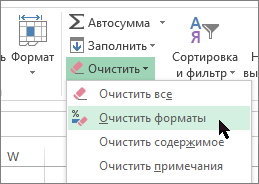
Pentru a copia formatarea condiționată în alte celule, faceți clic pe una dintre celulele la care este aplicată, în fila Pagina principală, faceți clic pe butonul Format după eșantion și faceți clic pe celulele pe care doriți să le formatați.
Articole similare
Trimiteți-le prietenilor: